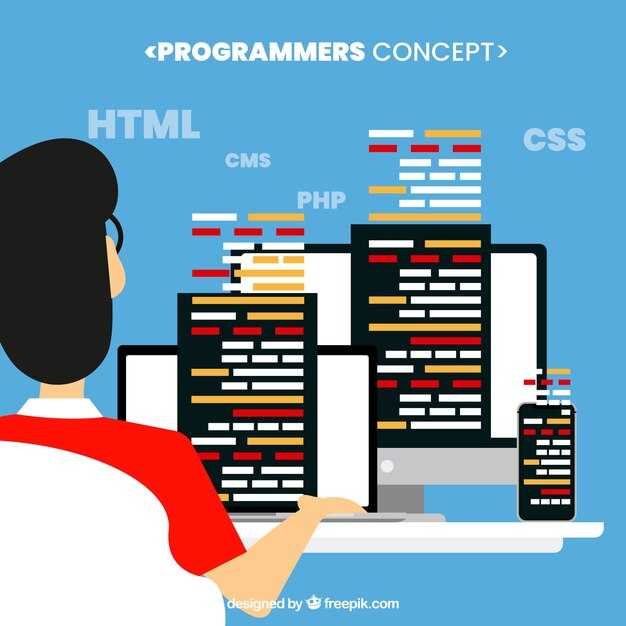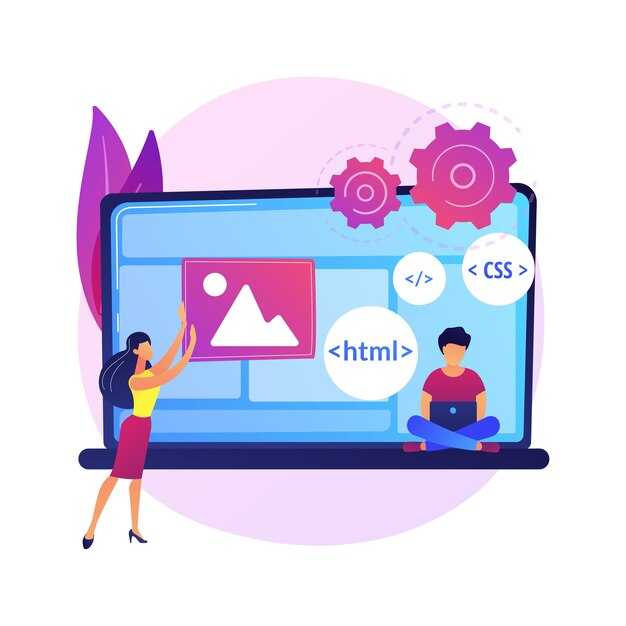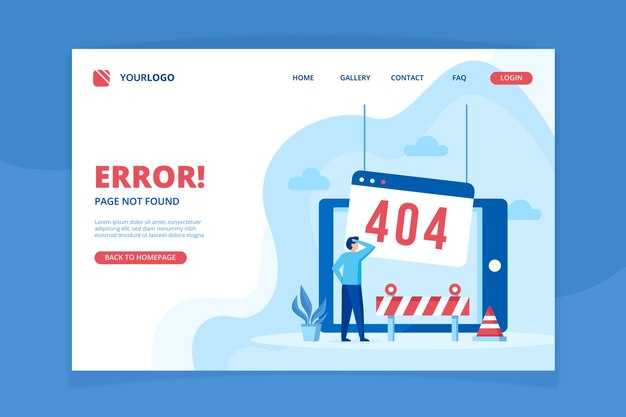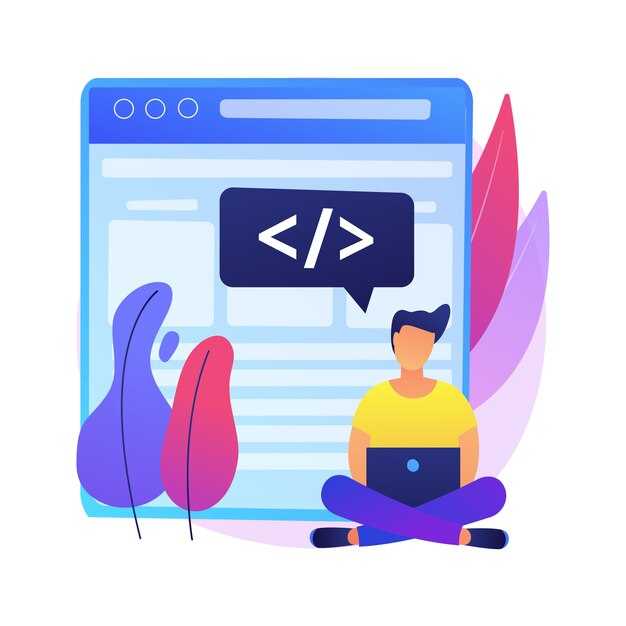Установите Node.js, чтобы использовать локальный сервер. Перейдите на официальный сайт Node.js, скачайте и установите версию, подходящую для вашей операционной системы. После установки откройте терминал или командную строку и выполните команду node -v, чтобы убедиться, что Node.js работает корректно.
Создайте папку для вашего проекта и разместите в ней HTML-файлы. Например, создайте файл index.html с базовой структурой документа. Для быстрого запуска сервера установите пакет http-server с помощью команды npm install -g http-server. Этот инструмент позволяет запустить сервер без сложных настроек.
Перейдите в папку с проектом через терминал и выполните команду http-server. Сервер запустится, и вы увидите адрес, по которому можно открыть ваш HTML-файл в браузере. Обычно это http://localhost:8080. Теперь ваш проект доступен для просмотра и тестирования.
Если вы предпочитаете более гибкие настройки, используйте Express.js. Установите его командой npm install express, создайте файл server.js и настройте маршруты для отображения HTML-страниц. Запустите сервер командой node server.js, и ваш проект будет доступен по указанному порту.
Выбор и установка локального веб-сервера
Для запуска HTML-файлов на локальном сервере выберите подходящее программное обеспечение. Популярные варианты включают Apache, Nginx, XAMPP, WampServer и Node.js. Если вы новичок, начните с XAMPP или WampServer – они просты в установке и настройке.
- XAMPP: Подходит для Windows, macOS и Linux. Скачайте установщик с официального сайта, запустите его и следуйте инструкциям. После установки откройте панель управления и активируйте модули Apache и MySQL.
- WampServer: Оптимален для Windows. Установите программу, выбрав версию, совместимую с вашей системой. После запуска сервер автоматически начнет работать, и вы увидите зеленый значок в трее.
- Node.js: Используйте его, если планируете работать с JavaScript. Установите Node.js, затем создайте простой сервер с помощью модуля
http-server. Для этого выполните командуnpm install -g http-server, перейдите в папку с проектом и запустите сервер командойhttp-server.
После установки сервера разместите HTML-файлы в соответствующей директории. Для XAMPP и WampServer это папка htdocs. Откройте браузер и введите http://localhost/имя_файла.html, чтобы увидеть результат.
Если вы работаете с Node.js, сервер запустится на порту 8080 по умолчанию. Введите http://localhost:8080 в адресной строке браузера. Убедитесь, что порты не заняты другими программами, и при необходимости измените настройки.
Для более сложных проектов, таких как работа с базами данных или API, настройте дополнительные модули, например, MySQL в XAMPP или WampServer. Проверьте конфигурацию сервера через панель управления или консоль, чтобы убедиться, что все работает корректно.
Сравнение популярных локальных серверов
Для быстрого запуска HTML-файлов используйте Live Server в Visual Studio Code. Это простое расширение автоматически обновляет страницу при изменениях в коде. Если вам нужен более функциональный инструмент, установите XAMPP. Он поддерживает PHP, MySQL и другие технологии, что делает его универсальным для сложных проектов.
Для разработчиков, работающих с Node.js, подойдет сервер на базе Express. Установите его через npm, создайте базовый скрипт, и вы сможете запускать статические файлы с минимальными настройками. Если вы предпочитаете готовые решения, попробуйте WAMP или MAMP. Они удобны для Windows и macOS соответственно, предоставляя все необходимые компоненты для веб-разработки.
Для тестирования проектов на нескольких устройствах используйте BrowserSync. Он синхронизирует изменения в браузерах на разных устройствах, что особенно полезно для адаптивной верстки. Если вам нужен легкий сервер без лишних настроек, установите Python и запустите встроенный HTTP-сервер командой python -m http.server.
Выбор сервера зависит от ваших задач. Для простых HTML-страниц достаточно Live Server или Python, а для сложных проектов с базами данных и серверными языками выбирайте XAMPP, WAMP или MAMP.
Установка XAMPP на Windows и macOS
Скачайте XAMPP с официального сайта Apache Friends. Выберите версию, подходящую для вашей операционной системы. После загрузки запустите установщик.
На Windows следуйте инструкциям мастера установки. Убедитесь, что выбрали компоненты, которые вам нужны: Apache, MySQL, PHP и phpMyAdmin. Укажите папку для установки, например, C:xampp, и завершите процесс.
На macOS откройте загруженный файл .dmg и перетащите XAMPP в папку Applications. Запустите XAMPP из папки приложений. При первом запуске система может запросить разрешение на доступ к файлам – подтвердите его.
После установки откройте панель управления XAMPP. На Windows найдите ярлык XAMPP Control Panel в меню «Пуск». На macOS запустите приложение XAMPP из папки Applications.
В панели управления запустите сервер Apache и MySQL, нажав кнопку Start рядом с каждым модулем. Убедитесь, что порты не заняты другими программами. Если возникнут ошибки, проверьте настройки портов в файле конфигурации.
Проверьте работу сервера, открыв в браузере http://localhost. Если всё настроено правильно, вы увидите стартовую страницу XAMPP.
Для размещения HTML-файлов используйте папку htdocs, которая находится в директории установки XAMPP. Поместите туда свои файлы и откройте их через браузер, указав путь, например, http://localhost/yourfile.html.
| Операционная система | Путь к папке htdocs |
|---|---|
| Windows | C:xampphtdocs |
| macOS | /Applications/XAMPP/htdocs |
Теперь ваш локальный сервер готов к работе. Вы можете создавать и тестировать HTML-файлы прямо на своём компьютере.
Настройка MAMP для разработчиков на Mac
Установите MAMP с официального сайта, выбрав версию, подходящую для вашей операционной системы. После завершения установки, откройте приложение и перейдите в раздел «Preferences». Здесь вы можете настроить порты для Apache и MySQL. По умолчанию используются порты 8888 и 8889, но при необходимости их можно изменить.
В разделе «Web Server» укажите папку, где будут храниться ваши проекты. По умолчанию это папка «htdocs» внутри каталога MAMP. Вы можете изменить её на любую другую, чтобы упростить доступ к файлам. Для этого нажмите «Select» и выберите нужную директорию.
Перейдите на вкладку «PHP» и выберите версию PHP, которую хотите использовать. MAMP поддерживает несколько версий, что позволяет тестировать проекты на разных конфигурациях. Убедитесь, что выбрана актуальная версия, если это требуется для вашего проекта.
После настройки, запустите сервер, нажав кнопку «Start Servers». Откройте браузер и перейдите по адресу http://localhost:8888, чтобы убедиться, что сервер работает корректно. Если всё настроено правильно, вы увидите стартовую страницу MAMP.
Для доступа к базе данных, используйте phpMyAdmin, доступный по адресу http://localhost:8888/phpMyAdmin. Здесь вы можете создавать и управлять базами данных, а также импортировать и экспортировать данные. Убедитесь, что логин и пароль соответствуют настройкам MySQL в MAMP.
Если вы работаете с несколькими проектами, создайте виртуальные хосты. Для этого откройте файл /Applications/MAMP/conf/apache/httpd.conf и добавьте конфигурацию для каждого проекта. После изменения файла, перезапустите сервер, чтобы изменения вступили в силу.
Работа с Node.js и Express для создания сервера
Установите Node.js, если он еще не установлен. Скачайте установщик с официального сайта и следуйте инструкциям. После установки проверьте версию Node.js в терминале командой node -v. Это подтвердит успешную установку.
Создайте папку для проекта и перейдите в нее через терминал. Инициализируйте проект командой npm init -y. Это создаст файл package.json, где будут храниться настройки проекта.
Установите Express с помощью команды npm install express. Эта библиотека упрощает создание сервера. После установки создайте файл server.js в корне проекта.
В файле server.js добавьте следующий код:
const express = require('express');
const app = express();
const port = 3000;
app.use(express.static('public'));
app.listen(port, () => {
console.log(`Сервер запущен на http://localhost:${port}`);
});Этот код создает сервер, который будет обслуживать статические файлы из папки public.
Создайте папку public и поместите туда ваш HTML-файл. Например, index.html. Теперь запустите сервер командой node server.js и откройте браузер по адресу http://localhost:3000.
Для автоматической перезагрузки сервера при изменениях установите nodemon командой npm install -g nodemon. Запустите сервер через nodemon server.js. Это избавит от необходимости перезапускать сервер вручную.
Теперь ваш локальный сервер готов к работе. Вы можете добавлять новые файлы в папку public и сразу видеть изменения в браузере.
Подключение и тестирование HTML-файлов
Откройте HTML-файл в текстовом редакторе, например, Visual Studio Code или Sublime Text. Убедитесь, что файл сохранен с расширением .html. Для корректного отображения добавьте базовую структуру HTML-документа:
<!DOCTYPE html>
<html lang="ru">
<head>
<meta charset="UTF-8">
<meta name="viewport" content="width=device-width, initial-scale=1.0">
<title>Мой сайт</title>
</head>
<body>
<h1>Привет, мир!</h1>
</body>
</html>
Сохраните изменения и перейдите в папку с файлом через терминал или командную строку. Запустите локальный сервер, используя команду:
- Для Python 3:
python -m http.server 8000 - Для Node.js с установленным
http-server:http-server
Откройте браузер и введите в адресной строке http://localhost:8000. Если сервер работает корректно, вы увидите содержимое вашего HTML-файла.
Для тестирования выполните следующие шаги:
- Проверьте отображение всех элементов на странице.
- Убедитесь, что ссылки и кнопки работают корректно.
- Протестируйте адаптивность, изменив размер окна браузера.
Если страница не отображается, проверьте:
- Правильность пути к файлу.
- Наличие ошибок в консоли разработчика (откройте её с помощью F12).
- Корректность работы сервера.
После успешного тестирования вы можете продолжить разработку или развернуть проект на внешнем сервере.
Создание структуры папок для проекта
Начните с создания основной папки для проекта. Назовите её по имени проекта, например, «my-site». Внутри создайте папки для разных типов файлов: «css» для стилей, «js» для скриптов, «images» для изображений и «fonts» для шрифтов. Это поможет упорядочить материалы и упростит поиск.
Добавьте файл «index.html» в корневую папку проекта. Это будет главная страница вашего сайта. Если планируете несколько страниц, создайте для каждой отдельную папку, например, «about» или «contact», и разместите в них соответствующие HTML-файлы.
В папке «css» создайте файл «styles.css» для хранения всех стилей. В «js» добавьте файл «script.js» для JavaScript-кода. Если используете сторонние библиотеки, например, jQuery, поместите их в отдельную папку внутри «js», например, «libs».
Для изображений используйте папку «images». Если у вас много графики, создайте подпапки по категориям, например, «icons», «photos» или «backgrounds». Это упростит управление контентом.
Не забывайте про папку «fonts», если используете кастомные шрифты. Разместите в ней файлы шрифтов в форматах .woff, .woff2 или .ttf. Это обеспечит корректное отображение текста на всех устройствах.
Структурируйте проект так, чтобы файлы были легко доступны. Например, используйте относительные пути для подключения стилей и скриптов. Это сделает проект более мобильным и удобным для переноса на сервер.
Загрузка HTML-файлов на сервер
Для загрузки HTML-файлов на сервер используйте FTP-клиент, например FileZilla или WinSCP. Установите программу, откройте её и введите данные для подключения: хост, имя пользователя, пароль и порт. После успешного подключения вы увидите локальные файлы на одной панели и файлы сервера на другой.
Перетащите нужные HTML-файлы из локальной панели в папку на сервере, например в директорию public_html или www. Убедитесь, что файлы загрузились полностью и корректно. Проверьте права доступа: для HTML-файлов установите права 644, чтобы они были доступны для чтения.
Если вы используете хостинг с панелью управления, например cPanel, загрузите файлы через встроенный файловый менеджер. Перейдите в раздел «Файлы», выберите «Диспетчер файлов», загрузите HTML-файлы в нужную папку и проверьте их доступность через браузер.
После загрузки откройте ваш сайт в браузере, введя доменное имя или IP-адрес сервера. Если страница не отображается, проверьте правильность пути к файлам и наличие ошибок в коде. Для удобства используйте инструменты разработчика в браузере, чтобы быстро найти и исправить проблемы.
Проверка работы сервера через браузер
Откройте браузер и введите в адресной строке http://localhost:3000, если вы используете порт 3000. Убедитесь, что сервер запущен, иначе страница не загрузится. Если порт отличается, замените 3000 на нужный номер.
Если страница отображается корректно, сервер работает. Проверьте, все ли элементы сайта загружены: тексты, изображения, стили и скрипты. Если что-то отсутствует, проверьте пути к файлам в коде.
Для тестирования динамических функций, таких как формы или AJAX-запросы, выполните соответствующие действия на странице. Убедитесь, что данные отправляются и обрабатываются без ошибок.
Если страница не загружается, проверьте, запущен ли сервер. Откройте терминал и убедитесь, что нет сообщений об ошибках. Если порт занят, измените его в настройках сервера и повторите попытку.
Использование инструментов разработчика для отладки
Откройте инструменты разработчика в браузере, нажав F12 или Ctrl+Shift+I. Перейдите на вкладку «Elements», чтобы просмотреть структуру HTML и CSS вашей страницы. Это поможет быстро найти и исправить ошибки в разметке.
Используйте консоль на вкладке «Console» для проверки JavaScript-кода. Если скрипт не работает, консоль покажет ошибки с указанием строки и типа проблемы. Добавляйте console.log() в код, чтобы отслеживать значения переменных и ход выполнения программы.
Для анализа сетевых запросов перейдите на вкладку «Network». Здесь вы увидите все запросы, их статус, время выполнения и данные. Это полезно для отладки AJAX-запросов или проверки загрузки ресурсов.
На вкладке «Sources» вы можете отлаживать JavaScript с помощью точек останова. Установите точку останова в коде, чтобы приостановить выполнение и проверить состояние переменных. Используйте шаг за шагом для детального анализа.
Проверьте адаптивность вашего сайта, нажав Ctrl+Shift+M или выбрав иконку «Toggle device toolbar». Это позволит просмотреть, как страница выглядит на разных устройствах, и исправить проблемы с макетом.
Для проверки производительности используйте вкладку «Performance». Запустите запись, выполните действия на странице и остановите запись. Вы получите подробный отчет о времени выполнения, что поможет оптимизировать код.